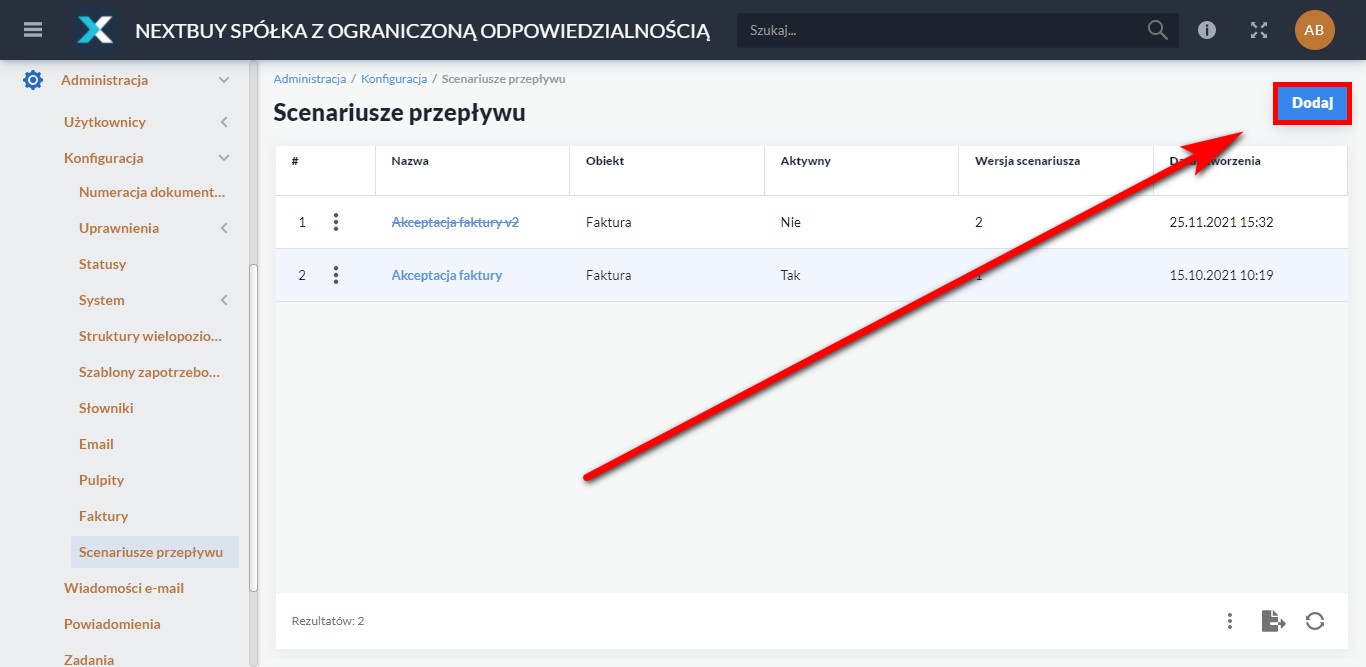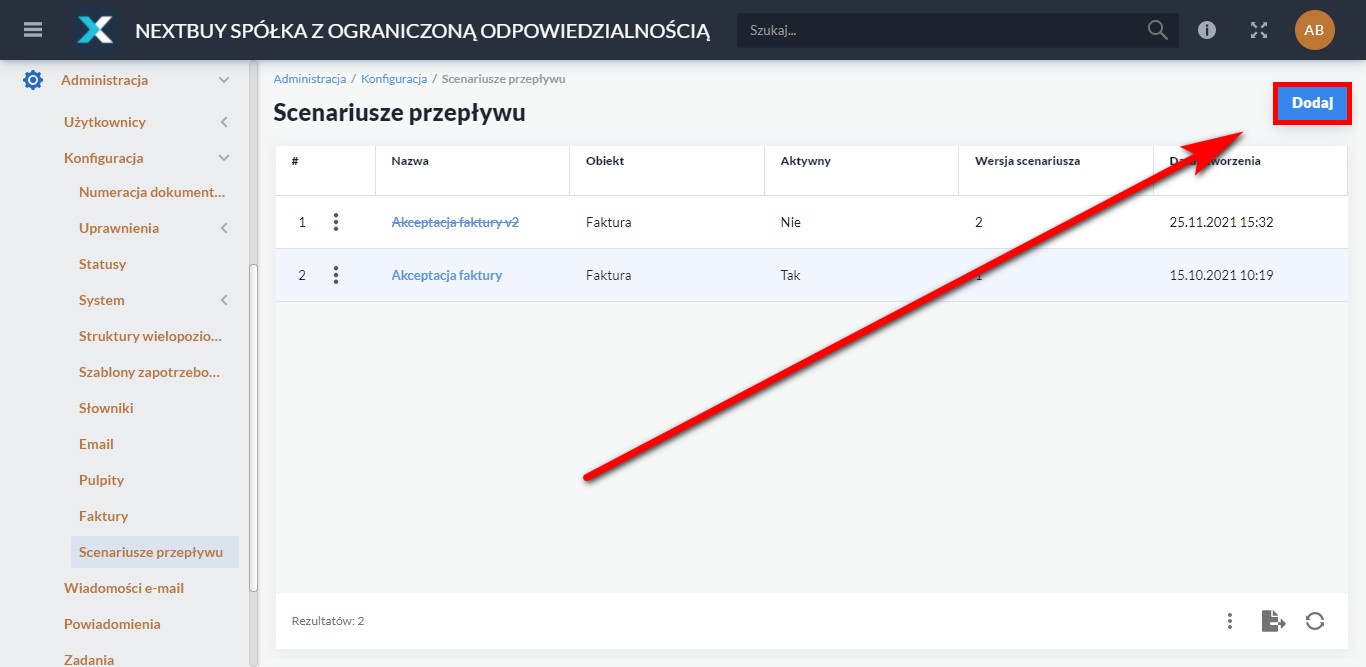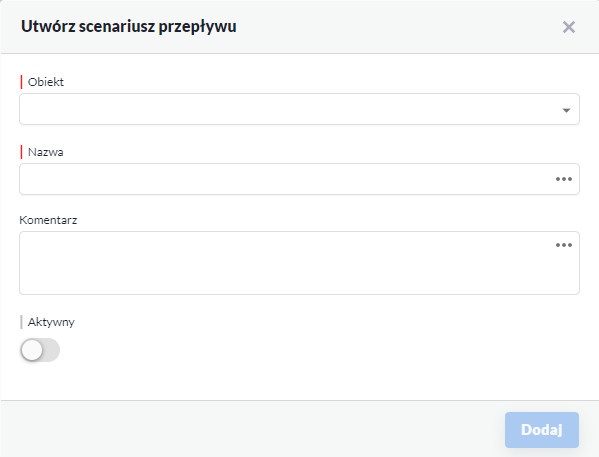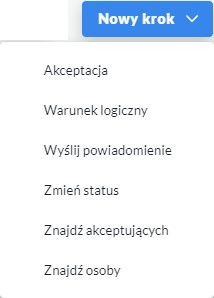Nowy scenariusz przepływu można utworzyć na dwa sposoby:
- Dodać zupełnie nowy scenariusz;
- Utworzyć nową wersję już istniejącego scenariusza.
Przy pierwszym wariancie, kliknij w przycisk Dodaj w prawym górnym rogu ekranu
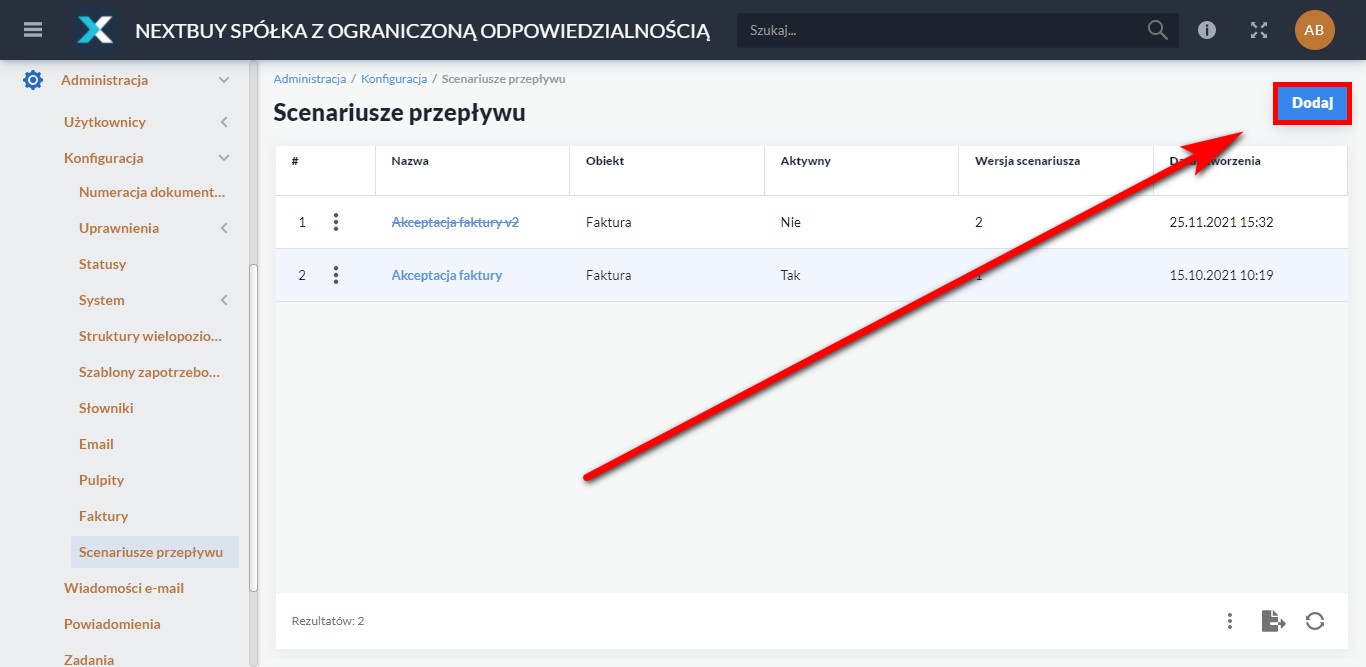
Następnie pojawi się nowe okno, w którym należy podać takie dane jak:
- Obiekt - wybór spośród dostępnych obiektów biznesowych. Możliwe wskazanie pojedynczego obiektu z rozwijanej listy;
- Nazwa - należy podać unikalną nazwę scenariusza;
- Komentarz (opcjonalnie);
- Aktywny - wskazanie czy dany scenariusz automatycznie ma być już używany w obiegu danego obiektu;
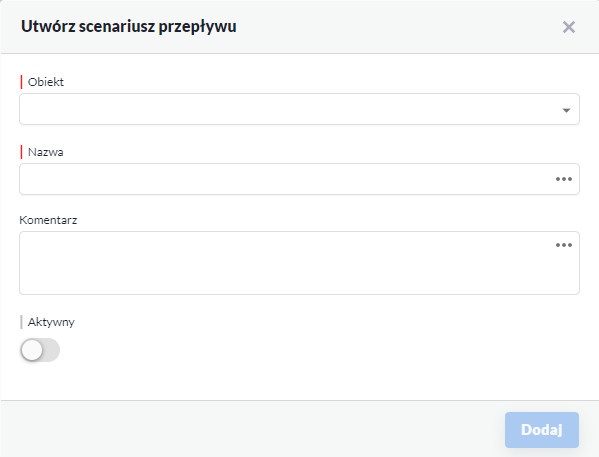
W kolejnym kroku przejdziesz do edycji scenariusza przepływu. Domyślnie pojawi się w nim już pierwszy krok - Początek.
W celu dodania kolejnych kroków, kliknij w przycisk Nowy krok, widoczny w prawym górnym rogu ekranu.

Lista dostępnych kroków:
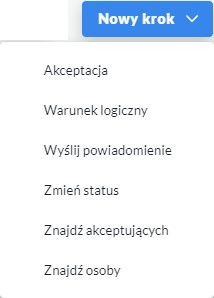
| Krok | Opis pól | Obraz systemowy |
|---|
| Akceptacja | Ogólne: - Nazwa - unikalna nazwa kroku.
Powiadomienie: - Źródło akceptujących - w tym polu pojawi się lista rozwijana, jeśli wcześniej dodany został krok Znajdź akceptujących;
- Powiadomienie - wybór rodzaju powiadomienia, domyślnie do wyboru dostępne są np. akceptacja faktury, dostawy czy zamówienia;
- Wymagaj komentarza - parametr, który decyduje o tym czy pole komentarz podczas akceptacji ma pozostać puste czy wypełnione;
- Akceptacja wszystkich - parametr, który wymusza akceptacje wszystkich użytkowników, którzy zostali poproszeni o akceptację;
- Metoda akceptacji - dostępne są trzy opcje do wyboru:
- Autoryzowany - przeniesienie użytkownika do ekranu, w którym za pomocą przycisków Akceptuj i Odrzuć podejmie decyzje (wymagane logowanie);
- Nawigacja do strony - przeniesienie użytkownika do strony ze szczegółami dokumentu, np. faktury (wymagane logowanie);
- Bezpośredni - najmniej bezpieczny wariant, w którym użytkownik podejmuje decyzję z poziomu maila, za pomocą przycisków Akceptuj lub Odrzuć bez dodatkowych autoryzacji (bez logowania);
- Timeout - wartość;
- Timeout - jednostka.
Dodatkowe opcje: - Automatyczne zatwierdzenie jeśli dokument tworzy osoba, która go akceptuje w danym procesie (pole checkbox).
Poprzedni krok: | |
| Warunek Logiczny | Ogólne: Parametry: - Określ warunki akceptacji - po kliknięciu w przycisk Utwórz pojawi się okno, w którym należy skonfigurować warunki
Poprzedni krok: Po dodaniu kroku, będzie można ponownie wejść w jego edycję aby skonfigurować sekcję Następny krok: - Warunek spełniony
- Warunek niespełniony
- Błąd
| |
| Wyślij przypomnienie |
| |
| Zmień status |
| |
| Znajdź akceptujących |
| |
| Znajdź osoby |
| |
Zobacz również: